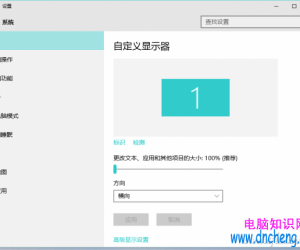美图秀秀自动抠图方法演示,一看就能学会
发布时间:2020-03-18 17:40:38作者:知识屋
我们去打印店照登记照、照相馆照艺术照、婚纱摄影店照婚纱照的时候,会看到工作人员一般是用PS抠图的,用PS抠图是需要技巧的,因此用起来并没那么容易。美图秀秀抠图相对于PS就简单一些,今天小编就给大家介绍下美图秀秀怎么抠图。
如何使用美图秀秀进行抠图?
1、打开电脑上安装的“美图秀秀”,然后点击“打开”,选择需要抠图的图片并导入到软件中,如下图:
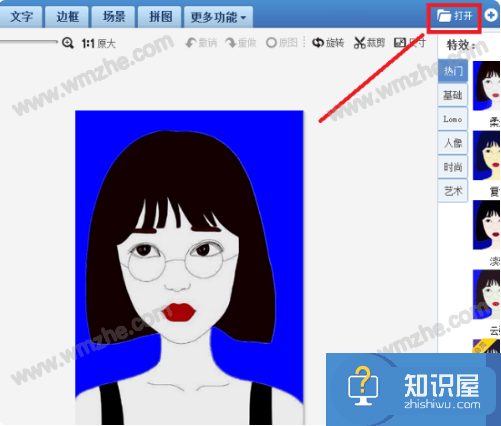
2、导入后点击软件界面的“美化”,然后点击“抠图笔”,选择“自动抠图”,如下图:

3、在需要保留的区域滑动抠图笔就可完成抠图,然后点击“保存抠好图片”,如下图:

4、在弹出界面设置保存路径、文件名、格式,然后点击“保存”,如下图:
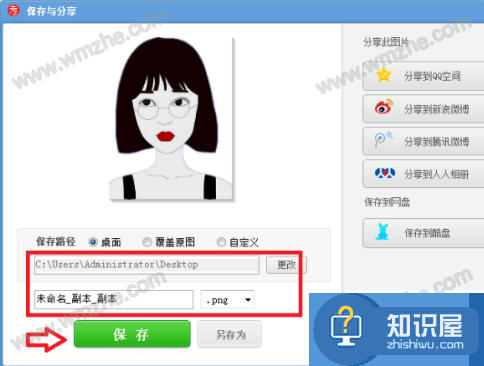
5、接下来就可以查看抠好的图片,如下图:
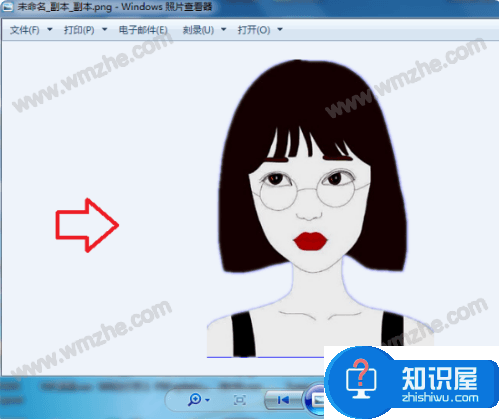
以上就是美图秀秀怎么抠图的内容,希望对大家有帮助。想了解更多精彩教程资讯,请关注zhishiwu.com。
(免责声明:文章内容如涉及作品内容、版权和其它问题,请及时与我们联系,我们将在第一时间删除内容,文章内容仅供参考)
知识阅读
软件推荐
更多 >-
1
 一寸照片的尺寸是多少像素?一寸照片规格排版教程
一寸照片的尺寸是多少像素?一寸照片规格排版教程2016-05-30
-
2
新浪秒拍视频怎么下载?秒拍视频下载的方法教程
-
3
监控怎么安装?网络监控摄像头安装图文教程
-
4
电脑待机时间怎么设置 电脑没多久就进入待机状态
-
5
农行网银K宝密码忘了怎么办?农行网银K宝密码忘了的解决方法
-
6
手机淘宝怎么修改评价 手机淘宝修改评价方法
-
7
支付宝钱包、微信和手机QQ红包怎么用?为手机充话费、淘宝购物、买电影票
-
8
不认识的字怎么查,教你怎样查不认识的字
-
9
如何用QQ音乐下载歌到内存卡里面
-
10
2015年度哪款浏览器好用? 2015年上半年浏览器评测排行榜!